在日常办公中,WPS文字的文本框插入功能常见使用,原始为矩形。若需个性化设计,必须调整其形状。本文将指导如何创建圆角文本框,揭示修改样式的具体步骤。
1、 打开WPS文字,进入菜单栏“插入”选项卡,依次点击“文本框”——“横向文字”。
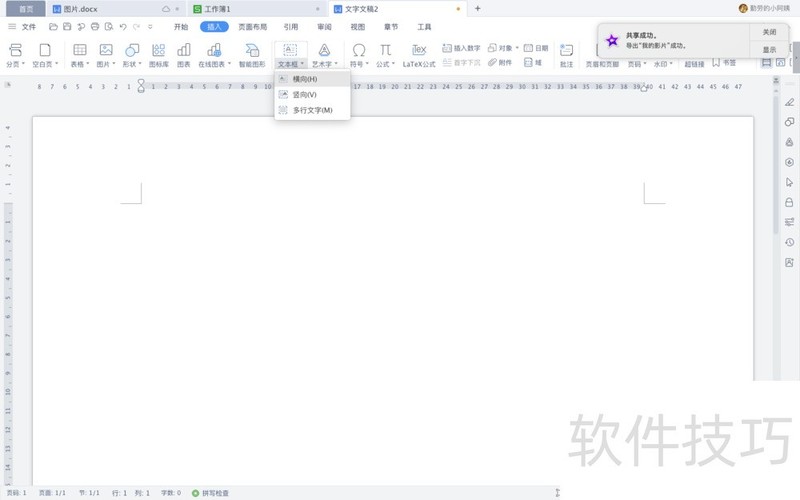
2、 拖动鼠标绘制出一个矩形的文本框。
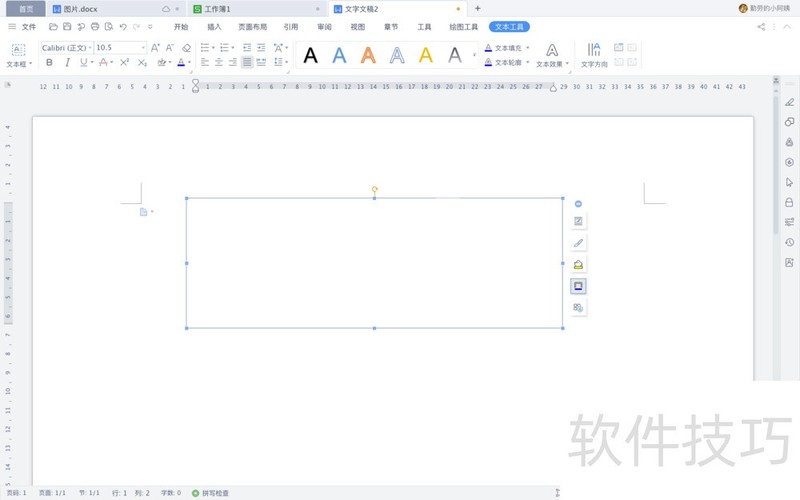
3、 选中文本框,点击菜单栏“绘制工具”。
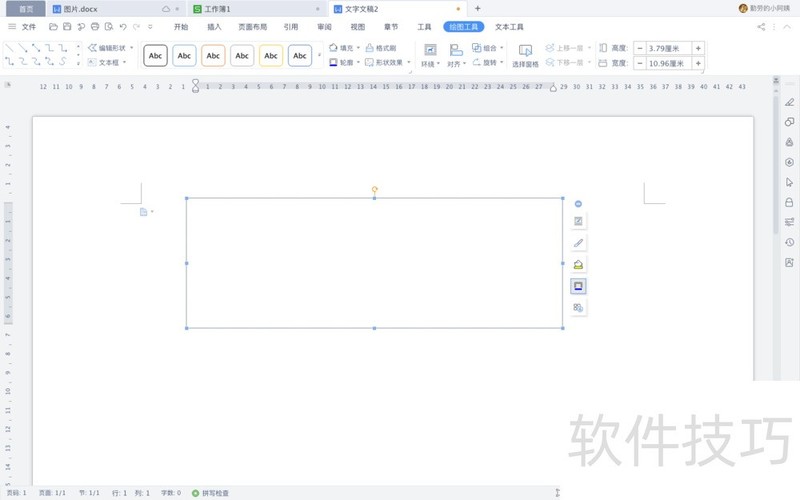
4、 依次点击工具栏左边的”编辑形状”——“更改形状”。
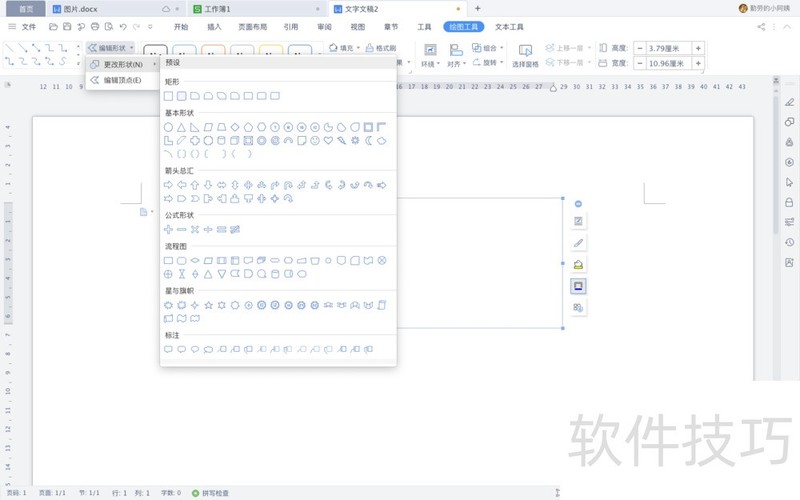
5、 在预设的形状中,找到圆角矩形形状,并单击。这时文本框形状更改成功。
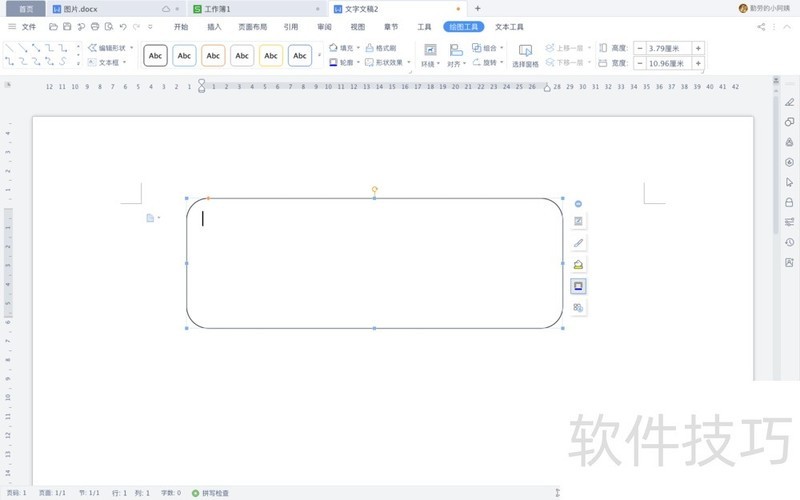
6、 最后,在工具栏里点击“填充”,给文本框填充背景颜色。
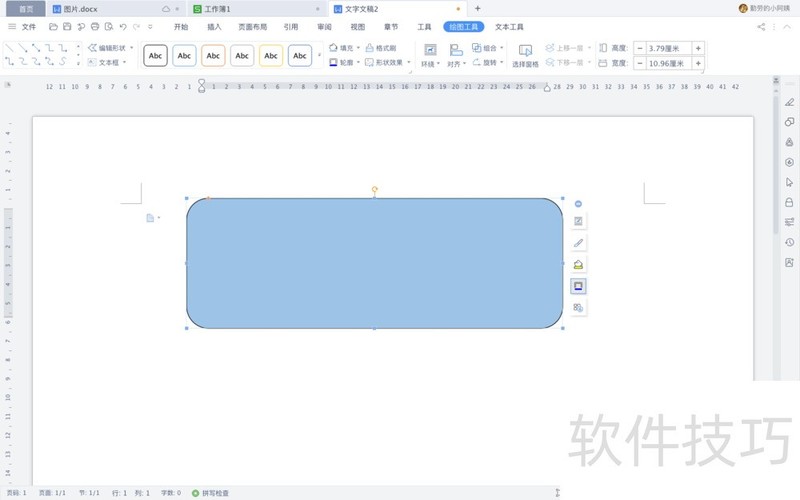
文章标题:WPS文字中如何插入圆角文本框
文章链接://www.hpwebtech.com/jiqiao/210288.html
为给用户提供更多有价值信息,ZOL下载站整理发布,如果有侵权请联系删除,转载请保留出处。
- 上一问:wps表格中如何对多列数据同时排序?
- 下一问:office2013电话激活具体步骤
相关软件推荐
其他类似技巧
- 2024-08-26 08:26:02WPS文字中如何插入圆角文本框
- 2024-08-26 08:22:02wps表格中如何对多列数据同时排序?
- 2024-08-26 08:21:02wps演示如何设置幻灯片换片时间
- 2024-08-26 08:19:02如何在WPS工具进行录制屏幕文档操作
- 2024-08-26 08:17:02wps的ppt如何绘制立方体的方法
- 2024-08-26 08:14:01如何把WPS文档中的文字设置成多栏(多列)?
- 2024-08-26 08:13:02在WPS文档中如何调整表格宽高
- 2024-08-26 08:10:01怎么改变wps表格全部空单元格的列宽
- 2024-08-26 08:08:01wpsword如何保留显示修改以及退出修订模式
- 2024-08-26 08:07:02Wps表格怎么设置自动备份时间 如何开启自动备份
金山WPS Office软件简介
WPS大大增强用户易用性,供用户根据特定的需求选择使用,并给第三方的插件开发提供便利。ZOL提供wps官方下载免费完整版。软件特性:办公, 由此开始新增首页, 方便您找到常用的办公软件和服务。需要到”WPS云文档”找文件? 不用打开资源管理器, 直接在 WPS 首页里打开就行。当然也少不了最近使用的各类文档和各种工作状... 详细介绍»









